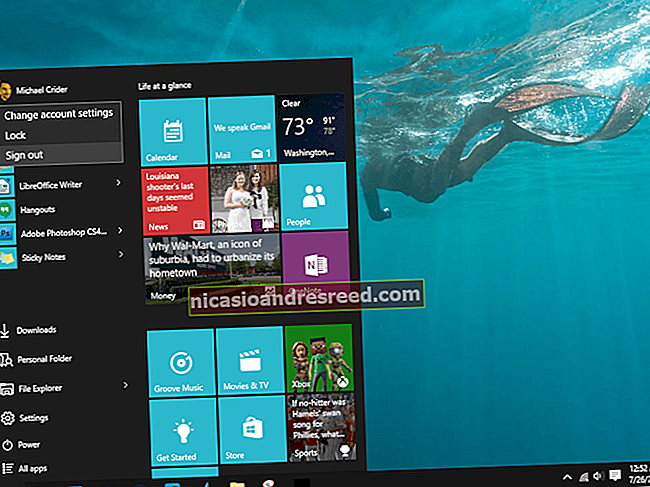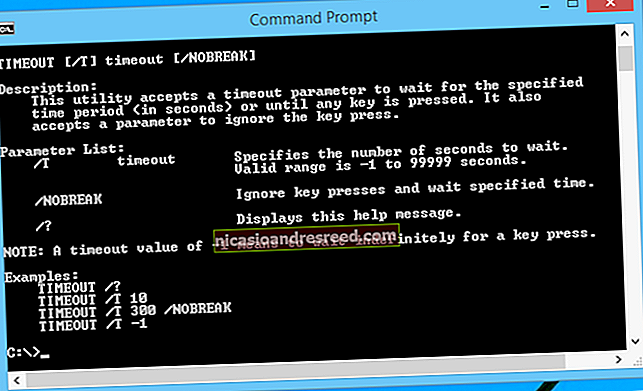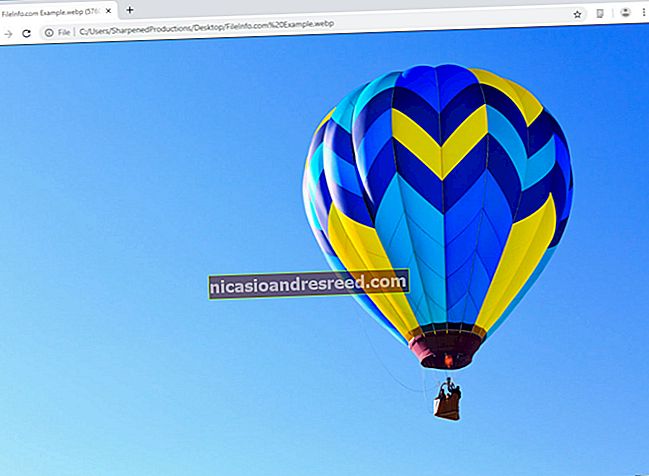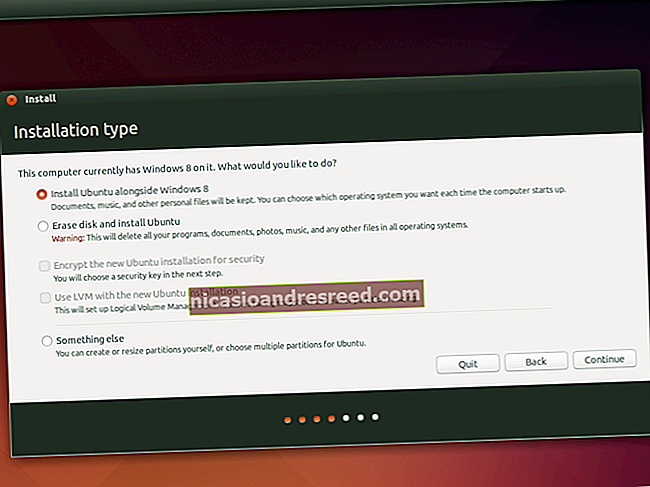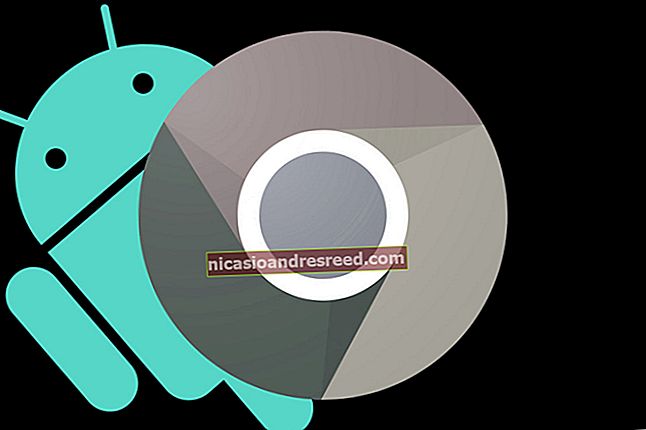如何在Mac上写入NTFS驱动器

Apple的macOS可以读取Windows格式的NTFS驱动器,但不能立即对其进行写入。这里是一些获得对NTFS驱动器的完全读/写访问权限的解决方案。
如果要写入Mac上的Boot Camp分区,这可能很有用,因为Windows系统分区必须使用NTFS文件系统。但是,对于外部驱动器,您可能应该改用exFAT。 macOS可以本地读取和写入exFAT驱动器,就像Windows一样。
三种选择
有关的:FAT32,exFAT和NTFS有什么区别?
有几种选择,您需要选择一个:
- 付费第三方司机:您可以安装适用于Mac的第三方NTFS驱动程序,它们可以很好地运行。这些是付费解决方案,但它们易于安装,并且比下面的免费解决方案具有更好的性能。
- 免费的第三方驱动程序:有一个免费的开源NTFS驱动程序,您可以在Mac上安装该驱动程序以启用写支持。不幸的是,这需要花费一些额外的工作来安装,尤其是在Mac OS上,其在10.11 El Capitan中添加了新的系统完整性保护功能。它比付费解决方案要慢,并且以读写模式自动挂载NTFS分区存在安全风险。
- 苹果公司的实验性NTFS写入支持:macOS操作系统包括对写入NTFS驱动器的实验性支持。但是,默认情况下它处于关闭状态,并且需要在终端中进行一些修改才能启用它。无法保证它可以正常工作,并且可能会导致您的NTFS文件系统出现问题。实际上,我们以前曾破坏过数据。我们确实不建议使用此功能。由于某种原因,默认情况下该功能处于禁用状态。
如果您需要这样做,我们强烈建议您购买第三方NTFS驱动程序,因为其他解决方案不能很好地工作,并且需要更多的工作。
最佳付费第三方驱动程序:Mac的Paragon NTFS

用于Mac的Paragon NTFS售价19.95美元,并提供十天免费试用。它将轻松,干净地安装在现代版本的macOS上,包括macOS 10.12 Sierra和Mac OS X 10.11 El Capitan。它确实可以“正常工作”,因此,如果您愿意为此功能支付少量费用,那么它是最佳选择。
您也无需费心使用终端命令来手动安装分区,自动不安全地安装分区或处理潜在的损坏,就像使用下面的免费驱动程序一样。如果您需要此功能,值得购买能够正确执行此功能的软件。我们不能对此施加足够的压力。
如果您拥有Seagate硬盘,请注意,Seagate提供了Mac的Paragon NTFS的免费下载,因此您无需购买任何额外的东西。
您还可以购买Mac版Tuxera NTFS,价格为31美元,并提供14天的免费试用期。但是Paragon NTFS可以做到这一点,而且价格便宜。
最佳免费第三方驱动程序:适用于macOS的FUSE

此方法是免费的,但需要大量工作,而且安全性较低。为了使Mac以读写模式自动挂载NTFS分区,您必须暂时禁用系统完整性保护,并用更容易受到攻击的二进制文件替换Apple的内置工具之一。因此,此方法存在安全风险。
但是,如果您不介意使用终端,则可以使用FUSE以读写模式手动安装NTFS分区。这样更安全,但需要做更多的工作。
首先,下载适用于macOS的FUSE并安装它。安装时使用默认选项。
有关的:如何使用Homebrew for OS X安装软件包
您还需要安装Apple的命令行开发人员工具才能继续。如果尚未安装它们,则可以从Finder>应用程序>实用程序中打开“终端”窗口,然后运行以下命令进行操作:
xcode-select-安装
当系统提示您安装工具时,请单击“安装”。

有关的:如何使用Homebrew for OS X安装软件包
此外,如果您尚未在Mac上安装自制软件,则需要下载并安装它。 Homebrew是Mac OS X的“程序包管理器”。将以下命令复制并粘贴到“终端”窗口中,然后按Enter进行安装:
/ usr / bin / ruby -e“ $(curl -fsSL //raw.githubusercontent.com/Homebrew/install/master/install)”
按Enter并在出现提示时提供密码。该脚本将自动下载并安装Homebrew。

安装开发人员工具和Homebrew后,请在“终端”窗口中运行以下命令来安装ntfs-3g:
brew安装ntfs-3g

现在,您可以在读/写模式下手动安装NTFS分区。在终端窗口中,运行以下命令以在/ Volumes / NTFS中创建安装点。您只需要这样做一次。
sudo mkdir /卷/ NTFS
当您将NTFS驱动器连接到计算机时,运行以下命令以列出所有磁盘分区:
diskutil列表
然后,您可以标识NTFS分区的设备名称。只需使用Windows_NTFS文件系统查找分区。在下面的屏幕截图中,/ dev / disk3s1 .

Mac可能已自动安装了NTFS分区,因此您需要先将其卸载。运行以下命令,替换/ dev / disk2s1 使用您的NTFS分区的设备名称。
须藤umount / dev / disk2s1
要安装驱动器,请运行以下命令,替换/ dev / disk2s1 使用您的NTFS分区的设备名称。
须藤/ usr / local / bin / ntfs-3g / dev / disk2s1 / Volumes / NTFS -olocal -oallow_other
您会在/ Volumes / NTFS中看到已挂载的文件系统。它还会在您的桌面上显示为普通安装的驱动器。要拔出插头时,可以正常弹出它。

如果您愿意按照上述说明手动安装分区,则无需继续。
有关的:如何在Mac上禁用系统完整性保护(以及为什么不应该这样做)
如果要使Mac自动安装以读写模式连接的NTFS驱动器,则需要禁用系统完整性保护。
警告: 您可能不想这样做! 该软件的官方说明警告说,这是安全隐患。您将用ntfs-3g工具替换Mac中的NTFS挂载工具,该工具将以root用户身份运行。由于Homebrew安装软件的方式,Mac上运行的恶意软件可能会覆盖这些工具。冒险可能不会起作用,但是如果您要冒险,我们将向您说明如何做。
重新启动Mac,并在启动时按住Command + R。它将引导进入特殊的恢复模式环境。
在恢复模式下从“实用工具”菜单启动终端,然后运行以下命令:
csrutil禁用
拥有后,请正常重启Mac。

在Mac桌面上,再次打开“终端”窗口,然后运行以下命令以使ntfs-3g起作用:
sudo mv / sbin / mount_ntfs / sbin / mount_ntfs。原始sudo ln -s / usr / local / sbin / mount_ntfs / sbin / mount_ntfs

最后,重新启用系统完整性保护。重新启动Mac,并在启动时按住Command + R进入恢复模式。以恢复模式启动终端并运行以下命令:
csrutil启用
拥有后,重新启动Mac。 NTFS写入支持现在应该可以运行了。
要撤消更改并卸载所有内容,您需要首先禁用系统完整性保护。完成后,运行以下命令:
sudo rm / sbin / mount_ntfs sudo mv /sbin/mount_ntfs.original / sbin / mount_ntfs brew卸载ntfs-3g
然后,您可以从“系统偏好设置”窗口中的面板中卸载macOS的FUSE,并重新启用系统完整性保护。
您可以看到为什么我们现在建议使用$ 20的选项,对吧?
苹果公司的实验性NTFS书面支持:请不要认真做
我们不建议您使用以下方法,因为它是经过最少测试的方法。这可能无法正常工作,因此如果遇到问题,请不要怪我们或苹果。从macOS 10.12 Sierra开始,它仍然不稳定,并且可能永远不会完全稳定。这实际上只是出于教育目的。
首先,请确保您的驱动器上有一个方便的单字标签。如果不是,请更改其标签。这将使此过程更容易。
您首先需要启动一个终端。导航到Finder>应用程序>实用程序>终端,或按Command + Space,键入Terminal,然后按Enter。
在终端中键入以下命令以打开/ etc / fstab文件,以便在nano文本编辑器中进行编辑:
须藤nano / etc / fstab

将以下行添加到nano,用您的NTFS驱动器的标签替换“ NAME”:
LABEL = NAME无ntfs rw,auto,nobrowse
完成后,按Ctrl + O保存文件,然后按Ctrl + X关闭nano。
(如果要写入多个NTFS驱动器,请为每个驱动器添加不同的行。)

将驱动器连接到计算机(拔下驱动器并重新连接,如果已连接),您会在“ / Volumes”目录下看到它。在Finder窗口中,您可以单击“转到”>“转到文件夹”,然后在框中键入“ / Volumes”以进行访问。它不会像弹出驱动器一样自动弹出并显示在您的桌面上。
要稍后撤消此更改,只需重复上述过程以在nano中打开/ etc / fstab文件即可。删除添加到文件中的行并保存更改。
大多数Mac用户最好使用exFAT格式化外部驱动器,以确保它们在Windows和Mac OS X上都能正常工作,而无需任何额外的工作。如果您必须写入NTFS驱动器,则付费的第三方驱动器之一将是最简单的选择,它具有最佳的性能和最小的文件损坏风险。